Kako označiti tekst u Google Slide-u

Naučite kako označiti tekst bojom u Google Slide aplikaciji uz pomoć ovog korak-po-korak vodiča za mobilne uređaje i računala.
Ispis prezentacije zasnovane na slajdovima može biti od velike pomoći za sve vrste javnog govora, učenja i još mnogo toga - osobito ako su ispisane i bilješke koje ste možda dodali. Možete ispisati svoje slajdove, uključujući bilješke, u samo nekoliko klikova, a evo kako.
Najprije otvorite svoju prezentaciju i provjerite je li spremna za ispis. Provjerite je li vaš pisač povezan, aktivan i ima li dovoljno tinte i papira. Zatim kliknite karticu Datoteka na vrhu i odaberite opciju Postavke ispisa i pregled.
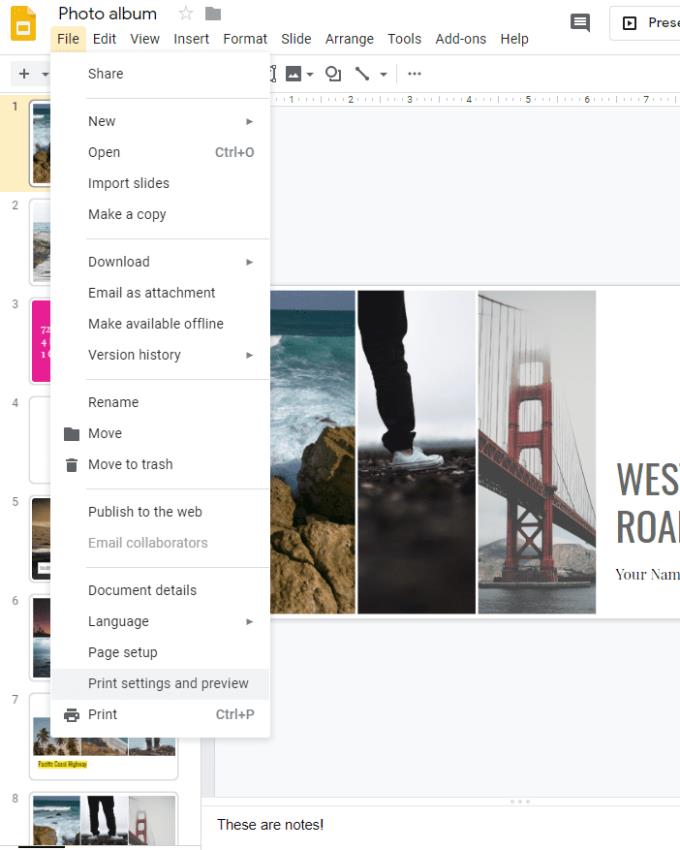
Postavke ispisa i opcije pregleda
Može potrajati nekoliko sekundi, ali će se pokrenuti pregled vaših slajdova. Pri vrhu ćete vidjeti novu traku izbornika s opcijama. Kliknite na prvi i odaberite 1 slajd s bilješkama. Ovo će ispisati točno jedan slajd po stranici, plus bilješke koje idu uz taj slajd.
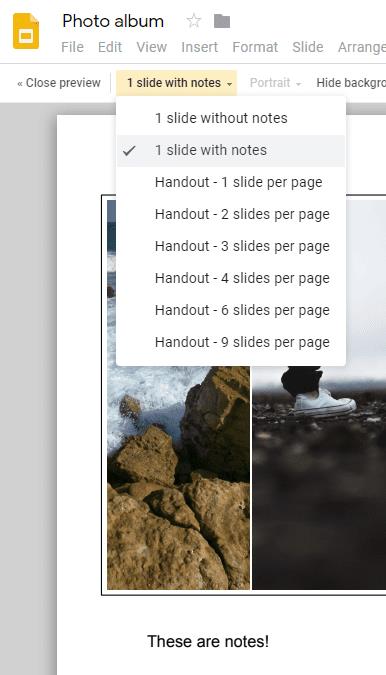
1 slajd s bilješkama po ispisanoj stranici
Također imate neke dodatne opcije kao što je uključivanje ili ne uključivanje preskočenih slajdova i pozadina. Obavezno provjerite pregled prije ispisa – ako ne izgleda onako kako želite, prilagodite ga dok ne bude!
Kada ste zadovoljni svojim slajdovima, vrijeme je da pritisnete print. Google slajdovima će trebati nekoliko trenutaka da pripremi vašu datoteku. Vidjet ćete drugi, manji pregled zajedno s opcijama za odabir pisača i stranica koje želite ispisati.
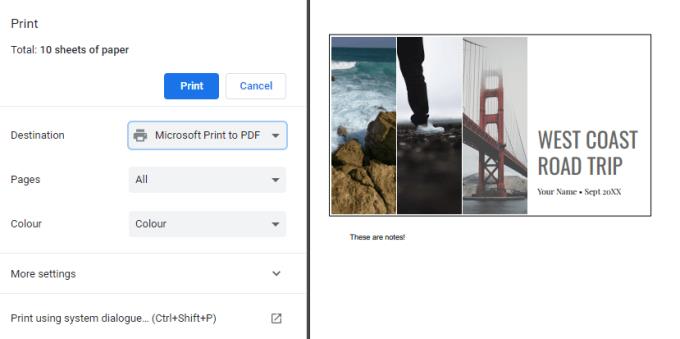
Završni pregled ispisa
Jednostavno slijedite isti proces ispisa koji biste inače od ovog trenutka pa nadalje i uživajte u ispisanoj prezentaciji i njezinim bilješkama!
Naučite kako označiti tekst bojom u Google Slide aplikaciji uz pomoć ovog korak-po-korak vodiča za mobilne uređaje i računala.
Google Slides izvrsna su alternativa Office PowerPointu. Ima sve iste funkcije i dostupan je online na gotovo svakoj platformi – kompletno
Ispis prezentacije zasnovane na slajdovima može biti od velike pomoći za sve vrste javnog govora, učenja i još mnogo toga - osobito ako imate bilješke
Zaglavili ste u beskrajnoj pogrešci petlje oporavka BitLockera u programu Microsoft Edge? Dobijte detaljna rješenja kako biste brzo riješili petlju zaslona za oporavak BitLockera i bez frustracija ponovno dobili pristup računalu. Radi na najnovijim ažuriranjima sustava Windows.
Umorni ste od prevelikog opterećenja procesora u Microsoft Edgeu koje iscrpljuje vaše slabije računalo? Nabavite provjerena, detaljna rješenja za smanjenje opterećenja procesora, povećanje brzine i vraćanje performansi bez nadogradnji. Radi na najnovijim verzijama Edgea.
Imate problema s aptX i LDAC audio greškama u Microsoft Edgeu? Nabavite provjerena detaljna rješenja za kristalno čist Bluetooth zvuk na Windowsima. Brzo vratite visokokvalitetni zvuk!
Umorni ste od neusklađenog zvuka u Microsoft Edgeu koji vam uništava videozapise? Slijedite naš detaljni vodič kako biste brzo ispravili pogrešku neusklađenosti zvuka u Edgeu. Ažurirana rješenja za glatku reprodukciju u streamovima, na YouTubeu i još mnogo toga.
Suočavate se s problemom aplikacije Microsoft Edge Stream Deck koja se ne otvara? Otkrijte brze i učinkovite korake za rješavanje problema kako biste riješili probleme s rušenjem, zamrzavanjem i pokretanjem. Pokrenite svoju konfiguraciju za nekoliko minuta uz naš stručni vodič.
Naučite kako bez napora promijeniti temu i pozadinu preglednika Microsoft Edge. Dobijte detaljne vodiče za prilagođene teme, živopisne pozadine i profesionalne savjete za personalizaciju preglednika Edge kao nikada prije!
Umorni ste od Microsoft Edgea 0x80072efe Veza prekinuta blokira pregledavanje? Slijedite ove provjerene, detaljne popravke kako biste brzo riješili pogrešku i bez napora se vratili na mrežu.
Umorni ste od pogrešaka u rukovanju pregledom PDF-ova u Microsoft Edgeu koje vam uništavaju tijek rada? Otkrijte provjerena, detaljna rješenja za probleme s pregledom PDF-ova u File Exploreru. Vratite se besprijekornim pregledima već danas!
Imate problema s kodom pogreške 403 Zabranjeno u Microsoft Edgeu? Otkrijte provjerena rješenja za verziju 2026 kako biste brzo vratili pristup. Izbrišite predmemoriju, onemogućite proširenja i još mnogo toga u ovom detaljnom vodiču za besprijekorno pregledavanje.
Umorni ste od frustrirajuće pogreške u programu Microsoft Edge PDF Preview Handler koja blokira vaše preglede? Slijedite naša provjerena, detaljna rješenja kako biste je odmah riješili i vratili nesmetano rukovanje PDF-ovima u Windows Exploreru. Radi na najnovijim verzijama Edgea!











